ps绘制绚丽梦幻的循环播放按钮教程
来源:PS学堂
作者:有烟飘过
学习:4661人次
教大家用PhotoShop绘制一个绚丽梦幻的循环播放按钮效果,有点像个炸弹,哈哈~~喜欢的同学可以跟着做一下!
先看看 教程效果图吧:

具体教程:
1..新建600*400大小文档,用蓝色柔软画笔在画布中间点一下,得到效果如下:
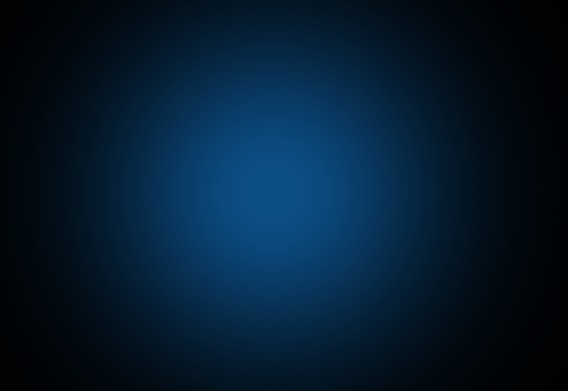
2.新建图层,用椭圆选框工具按住shift键不放,画出正圆,填充颜色#ffb910,选区不要取消。
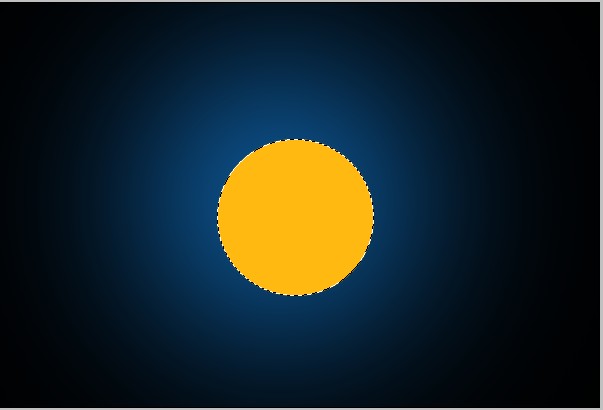
3.给图形增加高光和阴影。新建图层,用白色柔软画笔在左上角点一下,用黑色画笔在右下角点一下,适当降低不透明度,取消选区。
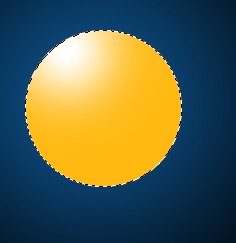
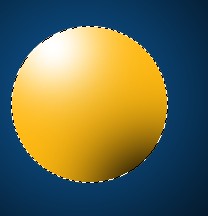
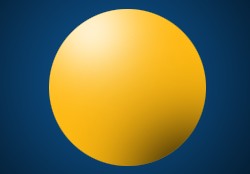
4.新建一层做倒影,用200px柔软画笔点一下,ctrl+T变换,压小,摆放好位置(图层放在黄色图层下面)
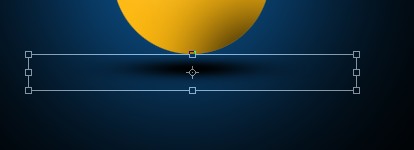
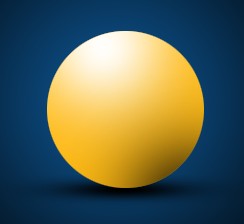
5.新建图层,我们开始做按钮。选择多边形工具,前景色为#2b0e00,


学习 · 提示
相关教程
关注大神微博加入>>
网友求助,请回答!







